
Mac पर संपर्क में लोगों और कंपनियों को जोड़ें
अपनी संपर्क सूची में लोगों और कंपनियों को उनके पते, टेलीफ़ोन नंबर या ईमेल पते जैसी जानकारियों सहित जोड़ें। आप जन्मदिन, नोट तथा तस्वीरें भी शामिल कर सकते हैं।
नुस्ख़ा : आप किसी फ़ाइल से संपर्क इंपोर्ट कर सकते हैं या उन्हें अन्य ऐप्स से लेकर जोड़ सकते हैं, जैसे, आपको मिलने वाले ईमेल से संपर्क जोड़ें।
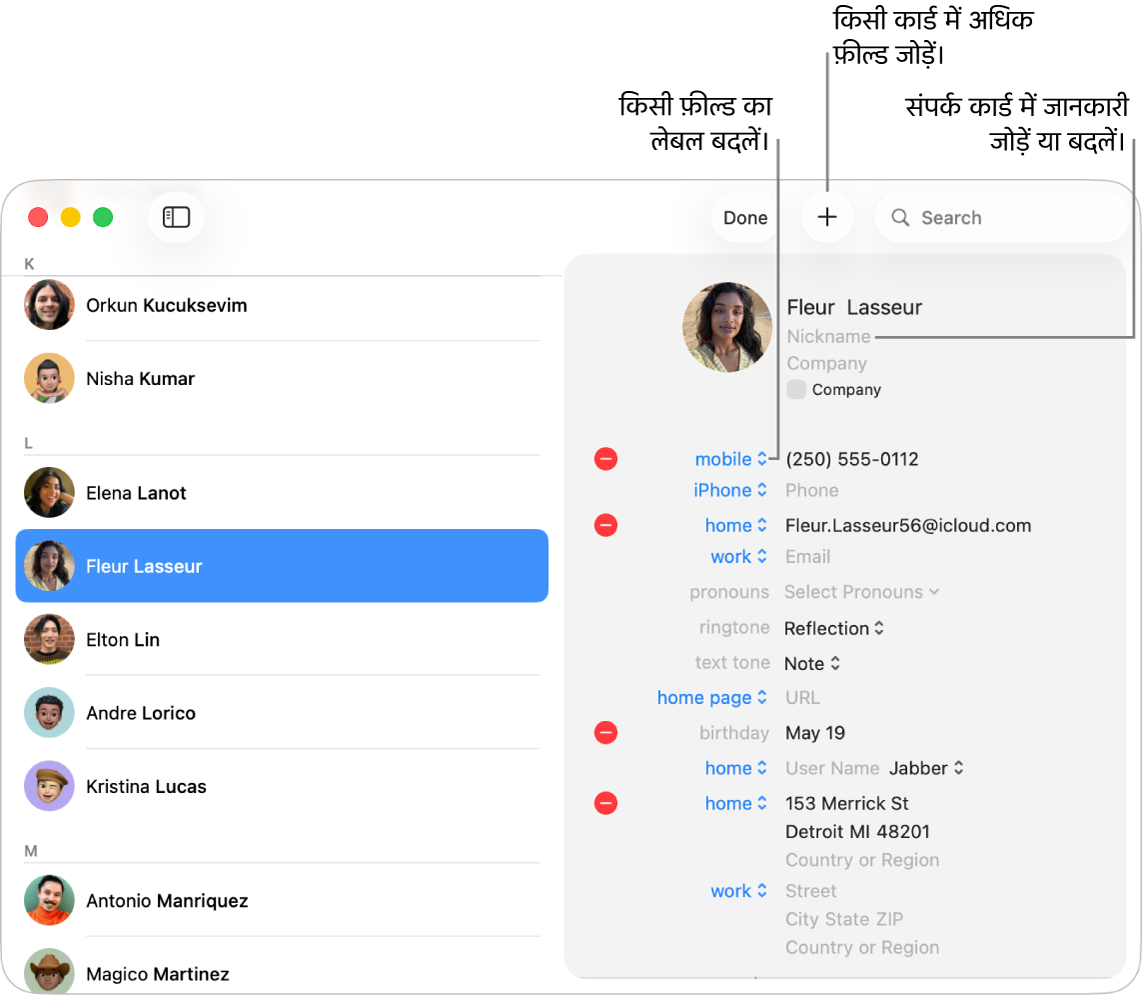
नोट : यदि आप संपर्क में एक से अधिक खाते का उपयोग करते हैं, तो नए संपर्क उस डिफ़ॉल्ट खाते में जुड़ जाते हैं जिसे आपने संपर्क की सामान्य सेटिंग्ज़ में चुना है।
अपने Mac पर संपर्क ऐप
 पर जाएँ।
पर जाएँ।विंडो के शीर्ष पर
 पर क्लिक करें, फिर नया संपर्क चुनें।
पर क्लिक करें, फिर नया संपर्क चुनें।संपर्क जानकारी दर्ज करने के लिए, फ़ील्ड लेबल के आगे धूसर टेक्स्ट पर क्लिक करें।
आपको हर फ़ील्ड भरने की ज़रूरत नहीं है—ख़ाली फ़ील्ड संपर्क कार्ड में दिखाई नहीं पड़ते।
कंपनी जोड़ें : कंपनी चेकबॉक्स पर क्लिक करें। कंपनी नाम फ़ील्ड के नीचे पहला नाम और उपनाम फ़ील्ड में कंपनी संपर्क व्यक्ति का नाम दर्ज कर सकते हैं।
कोई अंतर्राष्ट्रीय फ़ोन नंबर जोड़ें : जोड़ने का चिह्न (+), देश कोड और फ़ोन नंबर दर्ज करें।
नुस्ख़ा : यदि आप अक्सर दूसरे देशों या क्षेत्रों में यात्रा करते हैं, तो संपर्क में उनके फ़ोन नंबरों में धन चिह्न (+) और अपने देश का कोड जोड़कर अपने परिवार और दोस्तों को कॉल करना आसान बनाएँ।
फ़ोन नंबर विस्तार चुनें : फ़ोन नंबर के बाद, अर्धविराम (;) दर्ज करें, फिर विस्तार नंबर दर्ज करें।
संबोधन जोड़ें : “संबोधन चुनें” पॉप-अप मेनू पर क्लिक करें, फिर “वैयक्तिकृत करें” चुनें। भाषा पॉप-अप मेनू पर क्लिक करें और कोई विकल्प चुनें, प्रत्येक फी़ल्ड में संपर्क का संबोधन दर्ज करें, फिर “संबोधन जोड़ें” पर क्लिक करें।
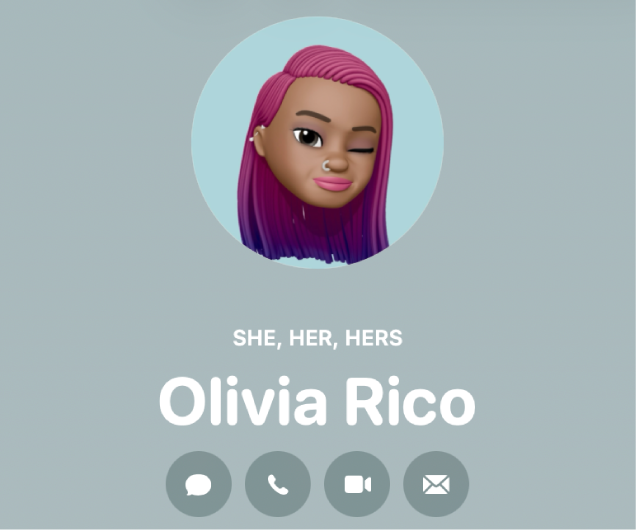
नोट : जब आप संपर्कों के माध्यम से अपनी संपर्क जानकारी शेयर करते हैं, तो डिफ़ॉल्ट रूप से आपके संबोधन शेयर नहीं किए जाते हैं। जब आप किसी अन्य संपर्क की जानकारी शेयर करते हैं, तो उनके संबोधन कभी शेयर नहीं किए जाते हैं।
तस्वीर जोड़ने के लिए, संपर्क नाम के आगे वृत्त पर क्लिक करें।
बदलावों को सहेजने के लिए पूर्ण पर क्लिक करें।
नोट : यदि आप Exchange खाता उपयोग करते हैं तो उन संपर्क कार्डों में केवल तीन ईमेल पते शामिल हो सकते हैं, और फ़ोन नंबर, नाम, संदेश पते तथा पतों की संख्या भी सीमित होती है।
जब आप अपने प्रत्येक डिवाइस पर एक ही Apple खाते से साइन इन करते हैं और iCloud सेटिंग में संपर्क चालू करते हैं, तब आपके संपर्क आपके सभी डिवाइस पर उपलब्ध होते हैं और किसी एक डिवाइस के संपर्कों में आप जो बदलाव करते हैं, वे अन्य डिवाइस पर भी दिखाई देते हैं।